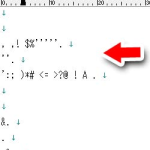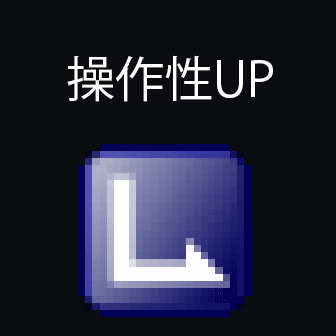お知らせ
※2013年12月5日追記: かざぐるマウスが、突如サイト閉鎖になり、公開停止になったようです。ですので現在、このサイトではかざぐるマウスの代わりにMouseGestureL.ahkを勧めています。
今回ご紹介するのは私の中では最強レベルの神ツール「かざぐるマウス」です。
どんなものかと言いますと、マウスを動かすだけでいろんな動作を出来るようにしてくれるツールです。
例えば、マウスをさっと左に動かすと、ブラウザの戻るを押したことになったり、下→左に動かすとウィンドウを閉じる……といったことができます。
言い換えれば、マウスのみを使ったショートカットです。
目次
かざぐるマウスの5つのスゴイところ
私の場合、Google Chrome用のマウスジェスチャーを探していて、試しに使ってみたのですが、それ以来ずっとかざぐるマウスのお世話になっています。
では何がスゴイのかと言うと、こちらの5つ!
どのブラウザでも統一して使える!

普通、マウスジェスチャーと言えば、ブラウザごとに違うソフトを入れて使います。例えばブラウザとしてIE(インターネット・エクスプローラー)を使っている場合は「HandyGestures」というマウスジェスチャーを使います。Firefoxを使うときは「Fire Gestures(ファイヤー・ジェスチャー)」そして、さらに違うブラウザのGoogle Chromeを使うときは「Smooth Gesture(スムース・ジェスチャー)」と言ったように、ブラウザごとに違うマウスジェスチャーを使わなくてはなりません。これは設定も面倒くさい!
ですが、このかざぐるマウスは、すべてのブラウザーに対して統一して使うことができるんです!なので設定も一度だけ!
……って、まあWEB制作に関係のない方はあんまりいろんなブラウザを使うことはないですが……(笑)
ちなみにGoogle Chromeの新規ウインドウのページや設定のページだと、拡張機能の「Smooth Gesture(スムース・ジェスチャー)」なんかだと、動いてくれません。でもかざぐるマウスだと、クロームの拡張機能ではないので、関係なく動いてくれます!! 地味に便利ですよ~♪
なんとウインドウでも使える!
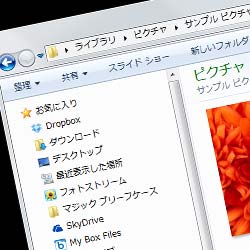
マウスジェスチャーは、ブラウザで使いまくっていると、きっと無意識でやってしまうようになります。
なので、ブラウザ以外の、例えば通常のウインドウを開いているときにも、ついつい癖でジェスチャーをしてしまいます(これは本当によくあります)。
でも、ブラウザじゃないので普通はジェスチャーは使えません。私もそれはそれは、ストレスが溜まりまくりました。かざぐるマウスに出合うまでは!!
そうなんです。かざぐるマウスなら心配ご無用です。ウインドウでも全く同じジェスチャーが使えます。
自由度の高いカスタマイズ

ブラウザの戻るや進むといったレベルに収まらず、カスタマイズの自由度が超高いです。
例えば、ジェスチャーで「開いているウインドウをすべて閉じる」とか「上の端にスクロール」とか「タブを移動」とかが、マウスを持っている右手だけで可能です。
しかも一瞬で!!
かざぐるマウスを使っているのを周りから見ると、なんか魔法でも使っているかのように見えると思います。コレ、大げさな表現では決してありません。
クラウドで複数のコンピューターで設定できる!

かざぐるマウスをクラウドに保存しておけば、複数のコンピューターで同じかざぐるマウスが使えます。
つまり、パソコンAでかざぐるマウスの設定をいじった場合、パソコンBでもその設定が使えます。
ジェスチャー以外の機能も便利すぎ!
こちらはまた別の記事で詳しく書きますが、かざぐるマウスはジェスチャー機能だけにとどまっておりません。文章を書いていても、音楽を聞いていても、そのきめ細かいサービス精神旺盛すぎな機能(笑)で、かゆいところに手を届かせまくってくれます。
例えばこちらの機能。2つの重なったウインドウがあって……
今 現在使っていない方のウインドウの上にカーソルを置いて、マウスのホイールをクルクル回すと……なんと、下側のウインドウ(今現在使っていない)がスクロールしてくれます!!
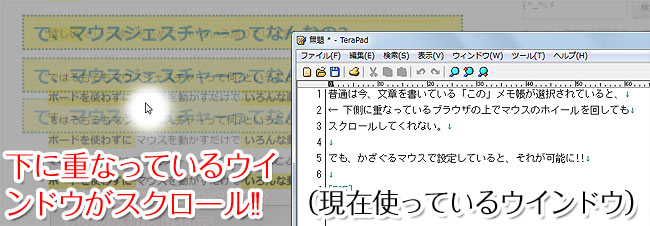
うぉ~!! 便利すぎるのに、地味で説明がしづらいので、伝わらない~(笑)!
かざぐるマウスの入っていないパソコンを使うと「ああ!この機能って標準でないヤツなんや!!」ってびっくりすることも度々です。
インストールの仕方
ではかざぐるマウスのインストールの仕方ですが、このソフトはインストールせずに、置いておくだけで使えます。かざぐるマウスの公開サイトが閉鎖されたため、このサイトでは現在、代わりのマウスジェスチャーツールとしてMouseGestureL.ahkを勧めています。
ページに行ってダウンロード
まずはかざぐるマウスのページへ行きますこちらのサイトは現在閉鎖されています。
Windows XPより上の場合は「32ビット版」と「64ビット版」があるので、自分のWindowsがどちらかを調べてからダウンロードして下さい([ コントロール パネル ] → [ システムとセキュリティ ] → [ システム ]を開いて、「システムの種類」という欄でチェックできます)。
解凍する
解凍します。そして解凍したやつを好きなところに持っていきます。
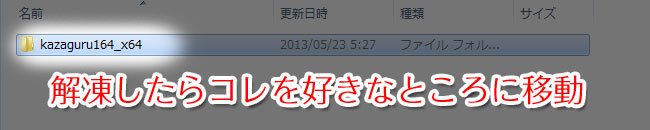
保存する場所(ソフトを置いておく場所)はどこでもOKですが、特に希望のない場合はCドライブの中のProgram Filesで良いでしょう。いろんなパソコンで共有したいときは、クラウドの中に入れておきましょう!!
ソフトを起動する
2で移動した場所でkazaguru165_xxxを開きます。その中のKazaguru.exeをダブルクリックするとほぼ完了!!
ソフトを起動
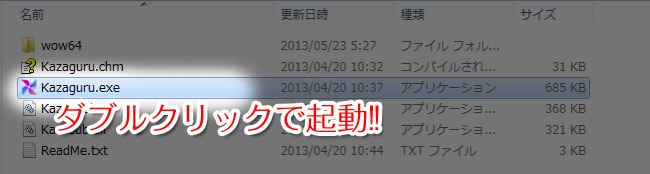
OKをクリック
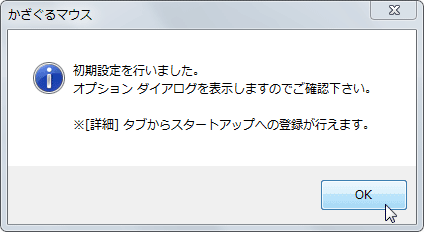
初期設定を少しする
このかざぐるマウスは毎回毎回、Kazaguru.exeをダブルクリックして、このソフトを起動させないと動いてくれません。それはすこぶる面倒なので、ここでPCを立ち上げると自動的にかざぐるマウスが起動してくれる設定をしておきます。
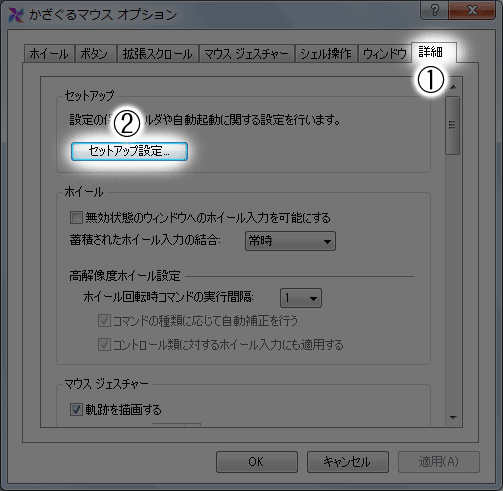
チェックを入れる
ここで、「自動起動とショートカット」の欄の部分にチェックを入れます。
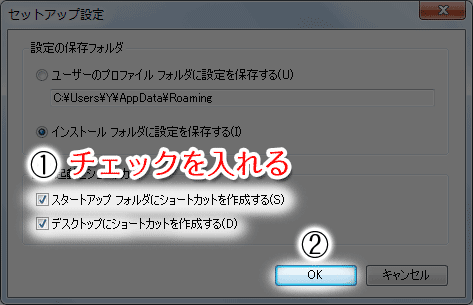
- スタートアップ フォルダにショートカットを作成する
- これにチェックをしておくと、PCを起動する度に勝手にかざぐるマウスが起動してくれます。
- デスクトップにショートカットを作成する
- デスクトップにアイコンを設置してくれるのですが、最初のうちは置いておく方が良いです。何度も自分のやりやすいジェスチャーに設定し直すことは最初は頻繁にあるからです。
OKを押す
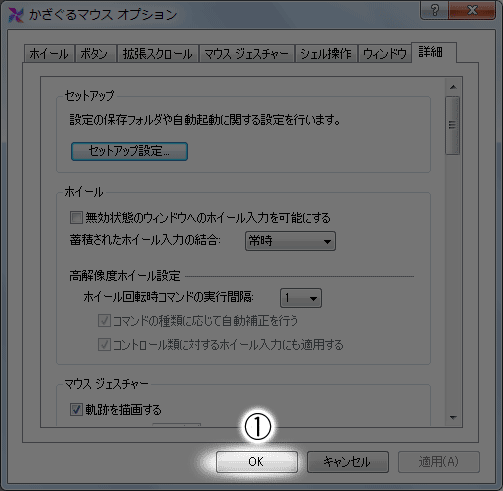
これで使えるようになりました!
超基本のジェスチャー3種を使ってみる
こちらで紹介する基本的なジェスチャー3つは、最初から設定されているジェスチャーとなっています。まずはこちらを覚えましょう!この3つだけでもめちゃくちゃ便利です!
「 ← 」で戻る
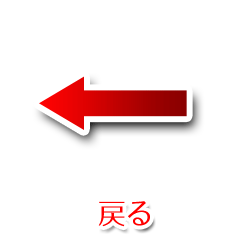
ブラウザやウインドウの戻るです。これはもう頻繁に使いまくることでしょう。しかもジェスチャーも ← なので感覚的にわかりやすいです。
「 → 」で進む
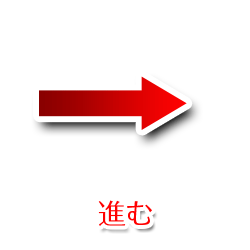
こちらもわかりやすいでしょう。ブラウザやウインドウの進むです。いろいろネットで調べ物をしていて、戻るを連発したあと「あ!戻りすぎた!」ってときにこちらの出番です。これも非常によく使います。
「 ↓ → 」で閉じる
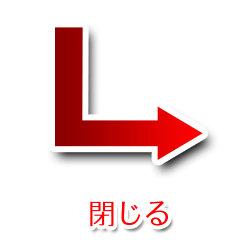
これも使用頻度高いです。気がつくと、ブラウザのタブが10個ぐらい開いていた……ということはよくあります。だって閉じるのが面倒だもの!
でもこのジェスチャーのおかげで、一瞬で閉じることができます。面倒だったウインドウ閉じが苦痛じゃなくなりました。これは革命ですね~。
動作は ↓ → で、ちょうどアルファベットの「 L 」を描く感じです。昔ハマったストリートファイターというゲームの必殺技コマンドを思い出します。
もちろんブラウザだけでなく、ウインドウでも使えます。さらに、デスクトップでこのジェスチャーをすると終了オプションが現れます!これも超便利です!!
お知らせ
※2013年12月5日追記: かざぐるマウスが、突如サイト閉鎖になり、公開停止になったようです。ですので現在、このサイトではかざぐるマウスの代わりにMouseGestureL.ahkを勧めています。
今回はかざぐるマウスの素敵さについて書きました。
ここでご紹介した3種類のジェスチャーを覚えて使うだけでも、私は感動しました。この3つだけでも一日に何度やっていたことか。恐らく、一つの動作に0.7秒ぐらいの短縮になっていると思います。
というわけで、別の記事ではマウスジェスチャーを自分で登録して便利にする件について書きます。その中で私が使っているマウスジェスチャーも何個か紹介しますので、ぜひそちらもご覧くださいね。
ちなみにマウスジェスチャーって何? っていう記事はこちらです。
効率化を求める人のための書籍『光速パソコン術』
わたしは自他共に認める「効率化オタク」です。
そのわたしが、KADOKAWAさんから『効率化オタクが実践する 光速パソコン仕事術』という書籍を出版しました。
おかげさまでめちゃくちゃ好評です。この記事を気に入ってくれたなら、きっと満足していただけるはず!